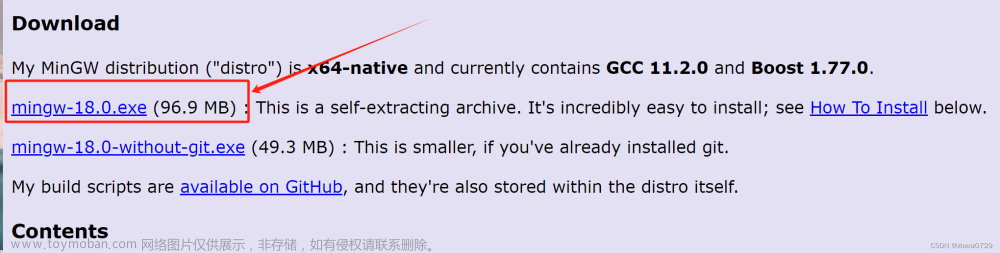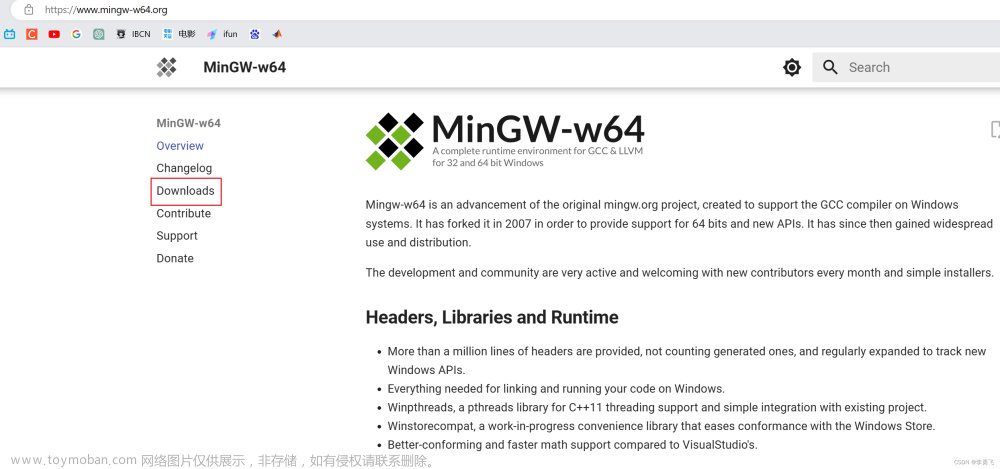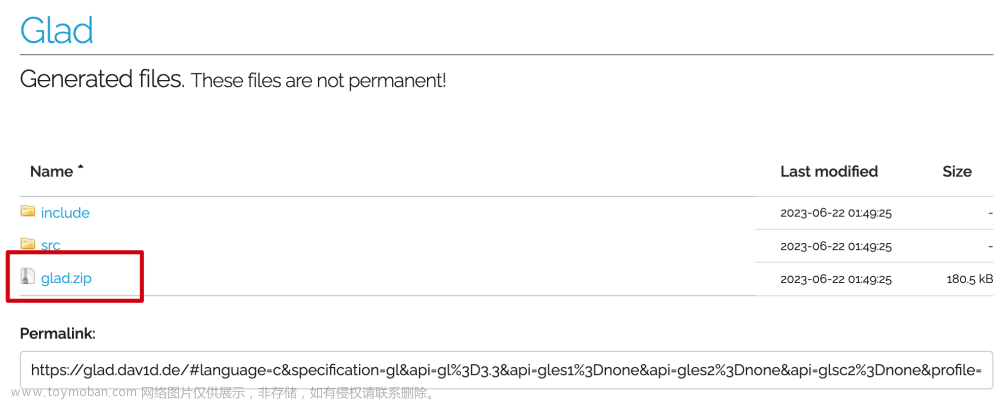1.背景
C/C++项目的构建编译方式有多种,如在Windows平台上直接使用Visual Studio IDE集成的编译工具链进行构建编译,或CMake进行构建编译。当然,如果对于跨平台的IDE,可选Visual Studio Code(简称VSCode)。本文将针对VSCode配置C/C++的2种构建编译方式以及相关问题进行介绍,即VSCode自有C/C++构建编译模式配置和CMake构建编译模式配置。
2.在VSCode上的两种C/C++构建编译配置
2.1. 方式一:VSCode自有C/C++构建编译模式配置
个人推测该配置模式为微软官方仿照Visual Studio IDE的C/C++设计的。
(1)详细配置过程,请参考文档和配套视频。
(2).vscode隐藏目录中的三个配置文件示例
- c_cpp_properties.json(编译器路径和智能代码提示配置文件)
该文件主要负责编译器的路径设置和代码智能提示,个人感觉该文件的参数配置并不影响项目编译。这里,参数macFrameworkPath、compilerPath、compilerArgs可设置为CommandLineTools的C/C++环境,也可以设置为XCode自带的C/C++环境(如下示例)。
{
"configurations": [
{
"name": "Mac-C",
"includePath": [
"/usr/local/include",
"${workspaceFolder}/**"
],
"defines": [],
"macFrameworkPath": [
"/Applications/Xcode.app/Contents/Developer/Platforms/MacOSX.platform/Developer/SDKs/MacOSX.sdk/System/Library/Frameworks"
],
"compilerPath": "/Applications/Xcode.app/Contents/Developer/Toolchains/XcodeDefault.xctoolchain/usr/bin/clang",
"cStandard": "c11",
"cppStandard": "c++14",
"intelliSenseMode": "macos-clang-x64",
"compilerArgs": [
"-L/Applications/Xcode.app/Contents/Developer/Platforms/MacOSX.platform/Developer/SDKs/MacOSX.sdk/usr/lib"
]
},
{
"name": "Mac-C++",
"includePath": [
"/usr/local/include",
"${workspaceFolder}/**"
],
"defines": [],
"macFrameworkPath": [
"/Applications/Xcode.app/Contents/Developer/Platforms/MacOSX.platform/Developer/SDKs/MacOSX.sdk/System/Library/Frameworks"
],
"compilerPath": "/Applications/Xcode.app/Contents/Developer/Toolchains/XcodeDefault.xctoolchain/usr/bin/clang++",
"cStandard": "c11",
"cppStandard": "c++14",
"intelliSenseMode": "macos-clang-x64",
"compilerArgs": [
"-L/Applications/Xcode.app/Contents/Developer/Platforms/MacOSX.platform/Developer/SDKs/MacOSX.sdk/usr/lib"
]
}
],
"version": 4
}
如果,基于CommandLineTools的C/C++环境设置参数macFrameworkPath、compilerPath、compilerArgs,则有:
"macFrameworkPath": ["/Library/Developer/CommandLineTools/SDKs/MacOSX12.sdk/System/Library/Frameworks"],
"compilerPath": "/Library/Developer/CommandLineTools/usr/bin/g++",
"compilerArgs": ["-L/Library/Developer/CommandLineTools/SDKs/MacOSX.sdk/usr/lib"],
- tasks.json(编译器构建配置文件)
该文件主要用于编译参数的配置。这里的command、args的最后一个参数-L/***、detail均可参考c_cpp_properties.json中对应参数设置。
{
"version": "2.0.0",
"tasks": [
{
"type": "cppbuild",
"label": "C/C++: clang++ 生成活动文件",
"command": "/Applications/Xcode.app/Contents/Developer/Toolchains/XcodeDefault.xctoolchain/usr/bin/clang++",
"args": [
"-std=c++14",
"-fcolor-diagnostics",
"-fansi-escape-codes",
"-g",
"${workspaceFolder}/*.cpp",
"-o",
"${workspaceFolder}/${workspaceRootFolderName}",
"-L/Applications/Xcode.app/Contents/Developer/Platforms/MacOSX.platform/Developer/SDKs/MacOSX.sdk/usr/lib"
],
"options": {
"cwd": "${fileDirname}"
},
"problemMatcher": [
"$gcc"
],
"group": "build",
"detail": "编译器: /Applications/Xcode.app/Contents/Developer/Toolchains/XcodeDefault.xctoolchain/usr/bin/clang++"
}
]
}
- launch.json(调试器设置配置文件)
该文件用于代码调试配置。
{
// 使用 IntelliSense 了解相关属性。
// 悬停以查看现有属性的描述。
// 欲了解更多信息,请访问 https://go.microsoft.com/fwlink/?linkid=830387
"version": "0.2.0",
"configurations": [
{
"name": "(lldb) 启动",
"type": "cppdbg",
"request": "launch",
"program": "${workspaceFolder}/${workspaceRootFolderName}",
"args": [],
"stopAtEntry": false,
"cwd": "${fileDirname}",
"environment": [],
"externalConsole": false,
"MIMode": "lldb"
}
]
}
注意一:
c_cpp_properties.json和tasks.json这两个文件的配置项实际上是相互独立的。它们之间没有强制性的依赖关系。也就是说,c_cpp_properties.json 的配置项并不会影响 tasks.json,而 tasks.json 的配置项也不会影响 c_cpp_properties.json。
不过,在实际使用中,这两个文件的配置项可能会有一些重叠的部分,例如编译器的路径、编译选项等。这时候,你需要确保这些重叠部分的配置项是一致的,以避免可能的问题和错误。
注意二:
关于引用第三方库,如OpenCV,配置方式参考博客。
2.2. 方式二:CMake构建编译模式配置
CMake编译模式的配置过程,网上的博客比较多,这里推荐参考博客。
注意:在此需要强调的是,CMake构建编译模式的配置过程与方式一并没有关系,也即并不依赖方式一的配置文件,是一种独立的构建编译模式。
3. CommandLineTools与Xcode的关系
CommandLineTools与Xcode是两个不同的工具集,但它们可以一起使用。
Xcode是苹果公司开发的一款综合性集成开发环境(IDE),主要用于开发macOS、iOS、watchOS和tvOS等操作系统的应用程序。它包括了许多工具,如图形化界面设计器、代码编辑器、调试器、工程构建工具等。
CommandLineTools是Xcode的一部分,它是一个独立的开发者工具包,可以用于在终端中编译和构建软件,而无需启动Xcode本身。它包括了大量的开发工具和库,如编译器、调试器、构建工具make、版本控制工具git等等。文章来源:https://www.toymoban.com/news/detail-499994.html
因此,如果你只需要使用其中的一些工具,并不需要安装整个Xcode,那么你可以只安装CommandLineTools。但是,如果你需要使用Xcode中的完整功能(如图形化界面设计器等),则还需要安装Xcode。文章来源地址https://www.toymoban.com/news/detail-499994.html
到了这里,关于MacOS + VSCode配置C/C++环境的文章就介绍完了。如果您还想了解更多内容,请在右上角搜索TOY模板网以前的文章或继续浏览下面的相关文章,希望大家以后多多支持TOY模板网!